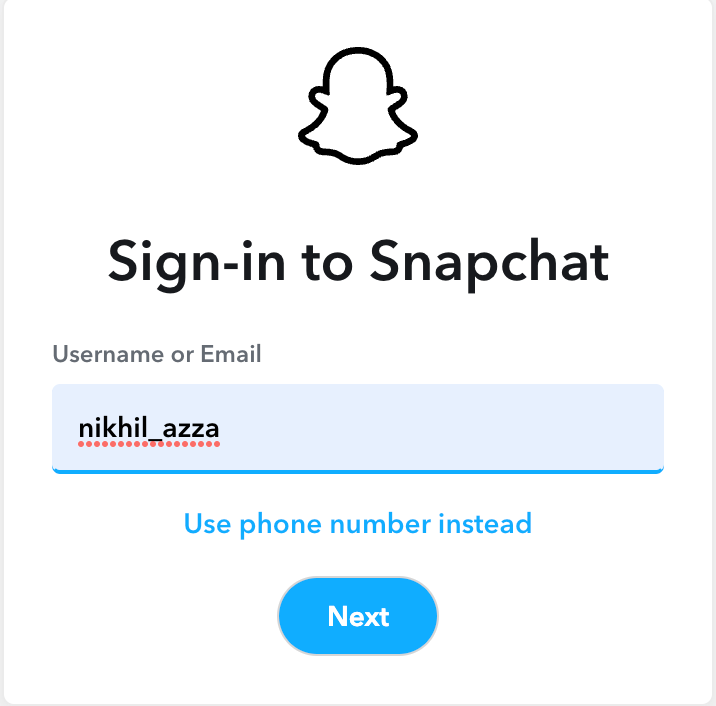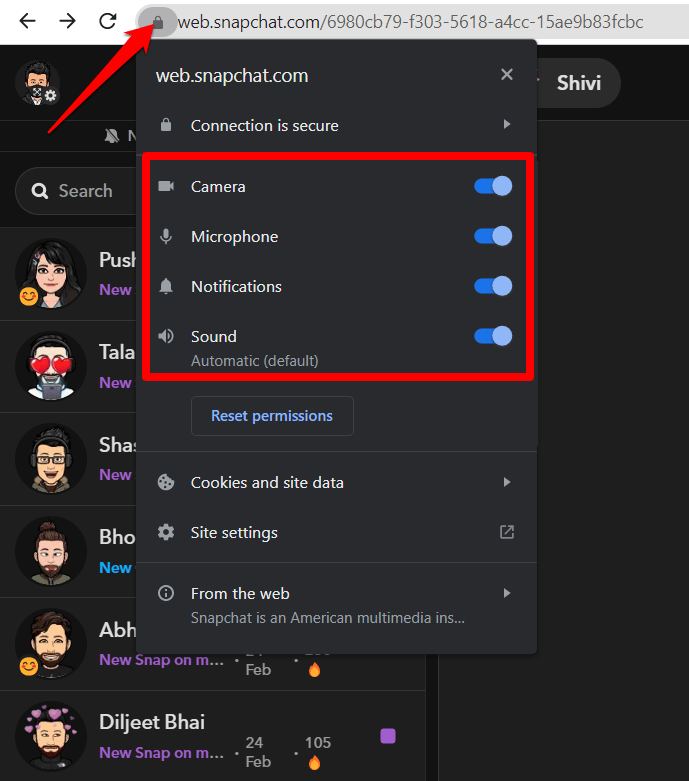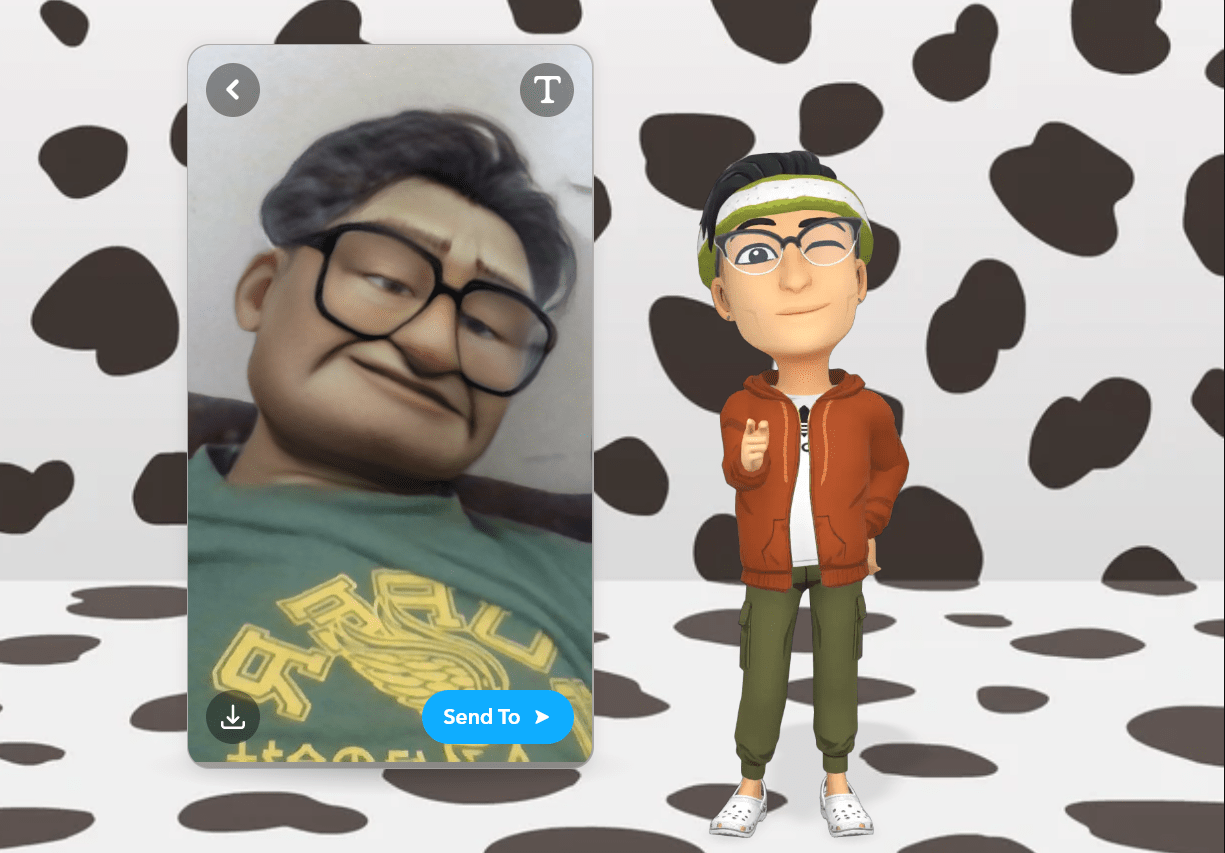Как использовать фильтры в Snapchat Web?
Хотите использовать Snap Filter в Snapchat для Интернета. Вот простое руководство по использованию фильтров в Snapchat Web в настольном браузере.
Что ж, Snapchat не новинка, так как он уже занял свое место среди ведущих платформ социальных сетей благодаря своей уникальной концепции поддержания связи между людьми. Сохранение полос снимков стало важной частью жизни каждого. И, несомненно, вы все знаете о различных функциях, которые Snapchat может нам предоставить. Но мало ли вы знали, что Snapchat теперь доступен и в веб-версии. Да, вы не ослышались. Теперь к платформе можно получить доступ прямо с вашего ПК через предпочитаемый вами браузер.
Snapchat web предоставляет вам все функции, которые есть в его приложении. Вы можете прокручивать свой список контактов, проверять свои предыдущие снимки, а также создавать новые снимки с помощью веб-камеры и применять все время забавные фильтры Snapchat и т. д. Тем не менее, наша тема дня — как мы можем использовать фильтры в Snapchat. веб. Подобно тому, как вы получаете доступ к своим любимым фильтрам в приложении и используете их в своих снимках, процесс может немного отличаться в веб-версии. Итак, без дальнейших задержек, давайте рассмотрим шаги по использованию фильтров в сети Snapchat.
Используйте фильтр в Snapchat для Интернета
Если вы использовали веб-версию Whatsapp, вы должны знать различия в функциях между веб-версией и версией приложения. Точно так же Snapchat также был запущен как приложение, предназначенное только для мобильных пользователей. Однако, наконец, компания также запустила веб-версию, и она отлично работает, если мы не заметим несколько связанных с ней ограничений. Например, вы не можете просматривать чей-либо снимок из сети Snapchat. Он будет открываться только в мобильном приложении.
К счастью, при отправке снапов такого условия нет. Вы можете просто получить доступ к своей веб-камере, делать снимки, добавлять фильтры и отправлять их людям. Хотите знать, как? Что ж, вот пошаговое руководство, которое поможет вам начать работу с сетью Snapchat и создать свой первый снимок, используя фильтры на самом ПК.
- Перейти на web.snapchat.com
- Войдите в свою учетную запись Snapchat, используя свое имя пользователя/адрес электронной почты/номер телефона и пароль.

- Нажмите, выберите «Настройки сайта».
- Прокрутите вниз до «Камера” и “Микрофон» и убедитесь, что для них обоих установлено значение «Разрешить».

- Вы можете получить доступ к своей веб-камере для создания снимков.

- Теперь щелкните значок стрелки в нижнем углу экрана камеры, чтобы выбрать один из доступных фильтров.
- Выберите фильтр, который вы хотите, и обязательно получите хороший снимок.
- Наконец, нажмите на кнопку выбора и отправьте его кому-либо из вашего списка.
Вот как легко добавлять фильтры к своим снимкам в Snapchat Web. Однако обратите внимание, что на данный момент доступно лишь несколько фильтров. И опция фильтра исследования недоступна в веб-версии, поскольку она отображается в приложении Snapchat. Итак, на данный момент, если вы используете веб-сайт Snapchat, вы можете выбрать только несколько вариантов. Если вы хотите что-то конкретное, лучше использовать само мобильное приложение.
Заключительные слова
Наконец, теперь вы знаете все об использовании фильтров в сети Snapchat. По сути, мобильный интерфейс Snapchat значительно упрощает пользователям интерпретацию веб-приложения и доступ к его функциям без каких-либо затруднений. Хотя Snapchat больше подходит для мобильных пользователей, время от времени стоит попробовать веб-версию. Итак, надеюсь, эти шаги помогут вам достичь своей цели и повеселиться с Snapchat на вашем ПК.
Если у вас есть мысли о Как использовать фильтры в Snapchat для Интернета?то не стесняйтесь заглянуть ниже поле для комментариев.